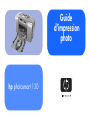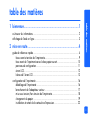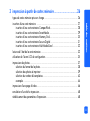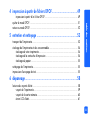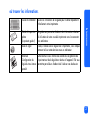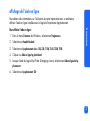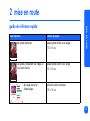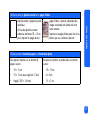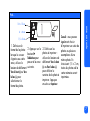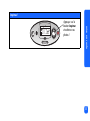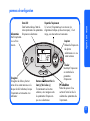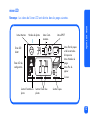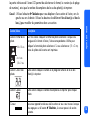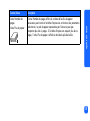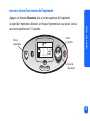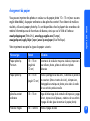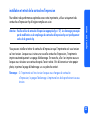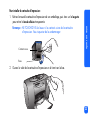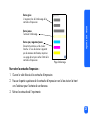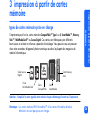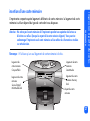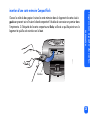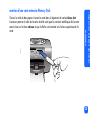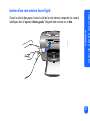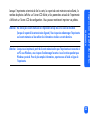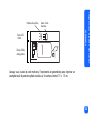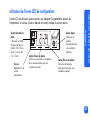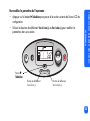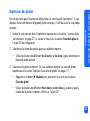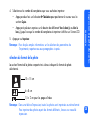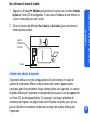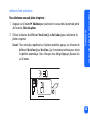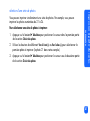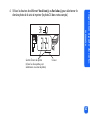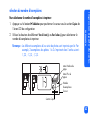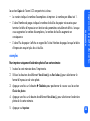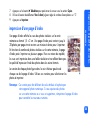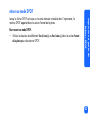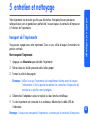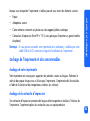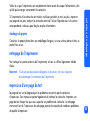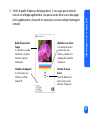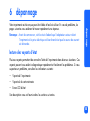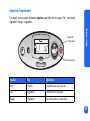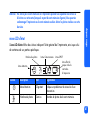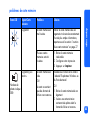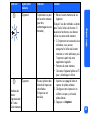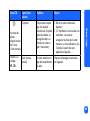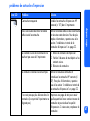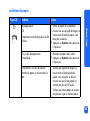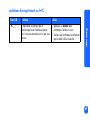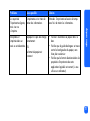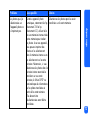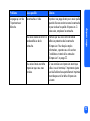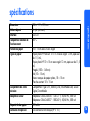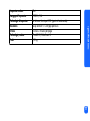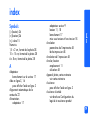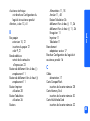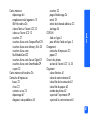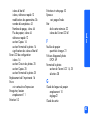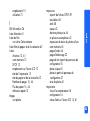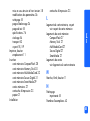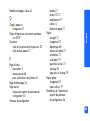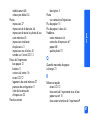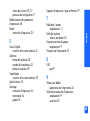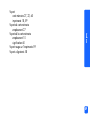HP Photosmart 130 Le manuel du propriétaire
- Catégorie
- Imprimantes photo
- Taper
- Le manuel du propriétaire
Ce manuel convient également à

hp photosmart 130
Guide
d’impression
photo

table des matières
i
table des matières
1 bienvenue............................................................................1
où trouver les informations .................................................................................. 2
affichage de l’aide en ligne ................................................................................ 3
2 mise en route.......................................................................4
guide de référence rapide .................................................................................. 4
faces avant et arrière de l’imprimante............................................................. 9
face avant de l’imprimante avec le bac papier ouvert..................................... 10
panneau de configuration ........................................................................... 11
écran LCD................................................................................................. 12
Icônes de l’écran LCD................................................................................. 13
configuration de l’imprimante............................................................................ 16
déballage de l’imprimante .......................................................................... 16
branchement de l’adaptateur secteur............................................................ 17
mise sous tension/hors tension de l’imprimante.............................................. 18
chargement du papier ................................................................................ 19
installation et retrait de la cartouche d’impression .......................................... 22
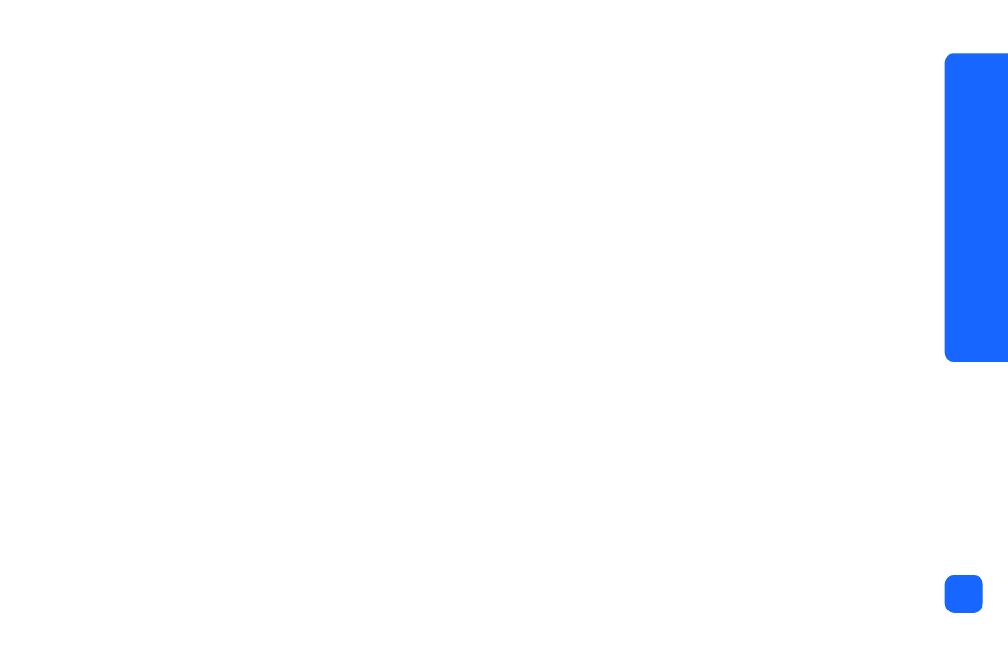
table des matières
ii
3 impression à partir de cartes mémoire................................26
types de cartes mémoire prise en charge ............................................................ 26
insertion d’une carte mémoire .......................................................................... 27
insertion d’une carte mémoire CompactFlash................................................. 28
insertion d’une carte mémoire SmartMedia ................................................... 29
insertion d’une carte mémoire Memory Stick.................................................. 30
insertion d’une carte mémoire Secure Digital ................................................. 31
insertion d’une carte mémoire MultiMediaCard ............................................. 32
lecture de l’état de la carte mémoire................................................................... 32
utilisation de l’écran LCD de configuration .......................................................... 35
impression des photos ...................................................................................... 37
sélection du format de la photo.................................................................... 38
sélection des photos à imprimer................................................................... 39
sélection du nombre d’exemplaires .............................................................. 43
exemples .................................................................................................. 44
impression d’une page d'index.......................................................................... 46
annulation d’une tâche impression ..................................................................... 48
rétablissement des paramètres d’impression ........................................................ 48

table des matières
iii
4 impression à partir de fichiers DPOF...................................49
impression à partir d’un fichier DPOF ........................................................... 49
quitter le mode DPOF ....................................................................................... 51
retour au mode DPOF....................................................................................... 52
5 entretien et nettoyage ........................................................53
transport de l’imprimante .................................................................................. 53
stockage de l’imprimante et des consommables................................................... 54
stockage de votre imprimante...................................................................... 54
stockage de la cartouche d’impression ......................................................... 54
stockage du papier .................................................................................... 55
nettoyage de l’imprimante................................................................................. 55
impression d’une page de test ........................................................................... 55
6 dépannage........................................................................58
lecture des voyants d’état.................................................................................. 58
voyant de l’imprimante ............................................................................... 59
voyant de la carte mémoire......................................................................... 60
écran LCD d’état........................................................................................ 61

table des matières
iv
interprétation des conditions d’erreur ................................................................. 63
problèmes d’impression .............................................................................. 63
problèmes de carte mémoire ....................................................................... 64
problèmes de cartouche d’impression........................................................... 67
problèmes de papier .................................................................................. 68
problèmes d’enregistrement sur le PC ........................................................... 69
autres problèmes d’impression........................................................................... 70
aide complémentaire........................................................................................ 75
spécifications..........................................................................76
copyright et marques commerciales ........................................78
index.....................................................................................79

bienvenue
1
1bienvenue
Merci d’avoir choisi une imprimante hp photosmart ! Grâce à cette nouvelle imprimante
photo compacte simple d'utilisation, vous pourrez :
• Imprimer de splendides photos à partir de la carte mémoire de votre appareil photo
numérique, sans ordinateur
• Imprimer une page d'index contenant toutes les photos de la carte mémoire de votre
appareil photo numérique
• Imprimer rapidement et facilement des photos au format 10 × 15 cm
Pour configurer votre imprimante, reportez-vous à la section “configuration de l’imprimante”
en page 16.
Ce guide indique comment utiliser votre nouvelle imprimante sans la connecter à un
ordinateur. Il comprend un guide de référence rapide destiné à vous familiariser avec votre
nouvelle imprimante, ainsi que de nombreuses informations détaillées relatives à
l’impression et au dépannage.
Vous pouvez connecter l’imprimante à votre ordinateur pour enregistrer vos photos sur le
disque dur, afin de les retoucher, de les envoyer à vos amis ou à votre famille par courrier
électronique ou de les utiliser dans vos créations. Pour de plus amples informations sur
l’utilisation de votre imprimante avec un ordinateur, reportez-vous à l’aide en ligne installée
avec le logiciel de l’imprimante hp photosmart.

bienvenue
2
où trouver les informations
Guide d’installation Suivez les instructions de ce guide pour installer rapidement
et facilement votre imprimante
Guide d’impression
photo
(le présent guide !)
Ce guide vous permettra d'obtenir des informations relatives
à l'utilisation de votre nouvelle imprimante sans la connecter
à un ordinateur
Aide en ligne L'aide, installée avec le logiciel de l’imprimante, vous indique
comment utiliser cette dernière avec un ordinateur
Brochure
Configuration du
logiciel et assistance
produit
Cette brochure vous informe des conditions de garantie de
l’imprimante et de la législation relative à l’appareil. Elle vous
permettra par ailleurs d'obtenir de l'aide en cas de besoin

bienvenue
3
affichage de l’aide en ligne
Pour obtenir des informations sur l’utilisation de votre imprimante avec un ordinateur,
affichez l’aide en ligne installée avec le logiciel d’imprimante hp photosmart.
Pour afficher l’aide en ligne :
1. Dans le menu
Démarrer
de Windows, sélectionnez
Programmes
.
2. Sélectionnez
Hewlett-Packard
.
3. Sélectionnez
hp photosmart séries 130, 230, 7150, 7345, 7350, 7550
.
4. Cliquez sur
Aide en ligne hp photoSmart
.
5. Lorsque l’aide du logiciel hp Photo & Imaging s’ouvre, sélectionnez
Aide en ligne de hp
photosmart
.
6. Sélectionnez
hp photosmart 130
.

mise en route
4
2 mise en route
guide de référence rapide
Pour imprimer… Utilisez ce papier…
des photos détourées papier photo brillant, avec onglet
10 × 15 cm
des photos comportant une marge sur
leur bord inférieur
papier photo brillant, sans onglet
10 × 15 cm
des pages de test et
d’étalonnage
planches-contact ordinaires
10 × 15 cm

mise en route
5
Différence entre les planches-contact et les pages d'index
planche-contact = papier au poids
spécifique
Utilisez des planches-contact
ordinaires de format 10 × 15 cm
pour imprimer les pages de test.
page d’index = épreuve comportant des
images numérotées des photos de votre
carte mémoire
Imprimez une page d'index pour choisir les
photos que vous souhaitez imprimer.
Différence entre le format du papier et le format de la photo
Vous pouvez imprimer sur les formats de
papier suivants :
• 10 × 15 cm
• 10 × 15 cm (avec onglet de 12 mm)
• Hagaki (100 × 148 mm)
Vous pouvez imprimer vos photos dans les formats
suivants :
• 10 × 15 cm
•6 × 8 cm
•1,5 × 2 cm

mise en route
6
Imprimer des photos devient un jeu d’enfant ! Placez du papier photo dans l'imprimante,
installez la cartouche d’impression, insérez une carte mémoire contenant les photos, puis…
A vos marques…
X
Utilisez les boutons de défilement
Vers le haut (+)
ou
Vers le bas (–)
pour faire défiler les réglages.
Appuyez sur le
bouton
X
Tabulation
pour déplacer le
curseur vers la zone
dans laquelle vous
souhaitez modifier
un paramètre.

mise en route
7
Prêt…
1. Définissez le
format de la photo :
lorsque le curseur
clignote sous cette
zone, utilisez le
bouton de défilement
Vers le haut (+)
ou
Vers
le bas (–)
pour
sélectionner le
format de photo.
2. Appuyez sur le
bouton
X
Tabulation
pour
passer à la zone
suivante.
3. Définissez les
photos à imprimer :
utilisez les boutons de
défilement
Vers le haut
(+)
ou
Vers le bas (–)
pour afficher le
numéro de la photo à
imprimer. Appuyez
ensuite sur
Imprimer
.
10 × 15 cm
6 × 8 cm
1,5 × 2 cm
Conseil :
vous pouvez
également choisir
d'imprimer une série de
photos ou plusieurs
exemplaires d’une
même photo. En
choisissant 1,5 × 2 cm,
toutes les photos de la
carte mémoire seront
imprimées.

mise en route
8
Imprimez !
A
ppuyez sur
l
e
bouton
Imprimer
et admirez vos
photos !
X

mise en route
9
faces avant et arrière de l’imprimante
Important : Vérifiez que la trajectoire arrière du papier est entièrement dégagée.
Face avant
Volet du bac
papier
Volet de la
cartouche
d’impression
Panneau de
configuration
Face arrière
Port USB
Prise de l’adaptateur secteur
Trajectoire
arrière du
papier

mise en route
10
face avant de l’imprimante avec le bac papier ouvert
Voyant de la carte
mémoire
Logement de
carte mémoire
CompactFlash
Logement de carte
mémoire Memory
Stick
Logement de carte
mémoire
SmartMedia
Guide de
sortie
Bac papier
Guide de largeur
du papier
Logement de carte
mémoire Secure
Digital/
MultiMediaCard

mise en route
11
panneau de configuration
X
Alimentation
Met l'imprimante
sous et hors
tension
Enregistrer
Enregistre des fichiers photo et
autres d'une carte mémoire sur le
disque dur de l'ordinateur, lorsque
l’imprimante est connectée à un
ordinateur
Boutons de défilement Vers le
haut (+)/Vers le bas (–)
En maintenant ces boutons
enfoncés, vous naviguez entre
les paramètres d'impression
que vous sélectionnez
X
Tabulation
Permet de passer d’une
section à l'autre lors de la
sélection des paramètres de
l’imprimante
Annuler
Interrompt l’impression
ou réinitialise les
paramètres
d’impression
Imprimer
Déclenche l’impression
des photos
sélectionnées sur une
carte mémoire
Ecran LCD
Cette fenêtre indique l’état de
votre imprimante et les paramètres
d’impression sélectionnés
Voyant de l’imprimante
S’il est vert, l’imprimante est sous tension (un
clignotement indique qu’elle est occupée) ; s’il est
rouge, une intervention est nécessaire

mise en route
12
écran LCD
Remarque : Les icônes de l’écran LCD sont décrites dans les pages suivantes.
Icône Attention
Nombre de photos
Icône Carte
mémoire
Icône DPOF
Ecran LCD
d’état
Ecran LCD de
configuration
Section Format de la
photo
Section Choisir des
photos
Section Copies
Icône Etat du papier
et de la cartouche
d’impression
Icône Nombre de
pages
Curseur
Icône Plus de
papier

mise en route
13
Icônes de l’écran LCD
Les icônes affichées dans la partie supérieure de l’écran LCD indiquent l’état des différentes
parties de l’imprimante.
Icône Description
Icône Attention Indique un problème et la nécessité d’une intervention.
Nombre de photos Indique le nombre de photos disponibles sur la carte mémoire.
Icône Carte
mémoire
Indique la présence d’une carte mémoire. Si cette icône n'apparaît
pas après l’insertion d’une carte mémoire, la carte n’est peut-être pas
insérée correctement. Si l’icône clignote, la carte mémoire présente un
problème.
Icône DPOF Indique qu’un fichier de demande d’impression numérique (au format
DPOF) se trouve sur la carte mémoire.
Icône Etat du
papier et de
la cartouche
d’impression
Indique l’état du papier et de la cartouche d’impression. Si la goutte
d’encre clignote, la cartouche d'impression présente un problème. Si
la section du papier (les lignes de la partie inférieure de l’icône)
clignote, le papier doit être vérifié.
/
//
/

mise en route
14
La partie inférieure de l’écran LCD permet de sélectionner le format, le numéro (ou la plage
de numéros), ainsi que le nombre d’exemplaires de la ou des photo(s) à imprimer.
Conseil :
Utilisez le bouton
X
Tabulation
pour vous déplacer d’une section à l'autre, vers la
gauche ou vers la droite. Utilisez les boutons de défilement
Vers le haut (+)
ou
Vers le
bas (–)
pour modifier les paramètres dans une section.
Section/Icône Description
Section Format de la
photo
Ces trois icônes indiquent le format de photo sélectionné. Lorsque vous
naviguez d’un format à l'autre, l’icône correspondante s’affiche pour
indiquer le format de photo sélectionné. Si vous sélectionnez 1,5 × 2 cm,
toutes les photos de la carte sont imprimées.
Section Choisir des
photos
Cette section indique le numéro ou la plage de numéros de la ou des
photo(s) à imprimer.
Section Copies Cette section indique le nombre d’exemplaires à imprimer pour chaque
photo.
Curseur Le curseur apparaît en dessous de la section où vous vous trouvez. Lorsque
vous appuyez sur le bouton
X
Tabulation, le curseur passe à la section
suivante.
10 × 15 cm
6 × 8 cm
1,5 × 2 cm

mise en route
15
Icône Nombre de
pages
Icône Plus de papier
L’icône Nombre de pages affiche le nombre de feuilles de papier
nécessaires pour terminer la tâche d'impression en fonction des paramètres
sélectionnés. La pile de papier représentée par l’icône ne peut pas
comporter plus de six pages. Si la tâche d’impression requiert plus de six
pages, l’icône Plus de papier s’affiche à côté de la pile de feuilles.
Section/Icône Description
La page est en cours de chargement...
La page est en cours de chargement...
La page est en cours de chargement...
La page est en cours de chargement...
La page est en cours de chargement...
La page est en cours de chargement...
La page est en cours de chargement...
La page est en cours de chargement...
La page est en cours de chargement...
La page est en cours de chargement...
La page est en cours de chargement...
La page est en cours de chargement...
La page est en cours de chargement...
La page est en cours de chargement...
La page est en cours de chargement...
La page est en cours de chargement...
La page est en cours de chargement...
La page est en cours de chargement...
La page est en cours de chargement...
La page est en cours de chargement...
La page est en cours de chargement...
La page est en cours de chargement...
La page est en cours de chargement...
La page est en cours de chargement...
La page est en cours de chargement...
La page est en cours de chargement...
La page est en cours de chargement...
La page est en cours de chargement...
La page est en cours de chargement...
La page est en cours de chargement...
La page est en cours de chargement...
La page est en cours de chargement...
La page est en cours de chargement...
La page est en cours de chargement...
La page est en cours de chargement...
La page est en cours de chargement...
La page est en cours de chargement...
La page est en cours de chargement...
La page est en cours de chargement...
La page est en cours de chargement...
La page est en cours de chargement...
La page est en cours de chargement...
La page est en cours de chargement...
La page est en cours de chargement...
La page est en cours de chargement...
La page est en cours de chargement...
La page est en cours de chargement...
La page est en cours de chargement...
La page est en cours de chargement...
La page est en cours de chargement...
La page est en cours de chargement...
La page est en cours de chargement...
La page est en cours de chargement...
La page est en cours de chargement...
La page est en cours de chargement...
La page est en cours de chargement...
La page est en cours de chargement...
La page est en cours de chargement...
La page est en cours de chargement...
La page est en cours de chargement...
La page est en cours de chargement...
La page est en cours de chargement...
La page est en cours de chargement...
La page est en cours de chargement...
La page est en cours de chargement...
La page est en cours de chargement...
La page est en cours de chargement...
La page est en cours de chargement...
La page est en cours de chargement...
La page est en cours de chargement...
La page est en cours de chargement...
La page est en cours de chargement...
La page est en cours de chargement...
La page est en cours de chargement...
La page est en cours de chargement...
-
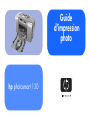 1
1
-
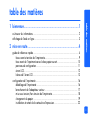 2
2
-
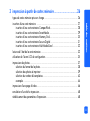 3
3
-
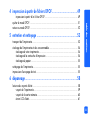 4
4
-
 5
5
-
 6
6
-
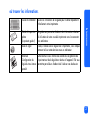 7
7
-
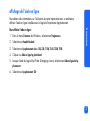 8
8
-
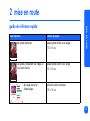 9
9
-
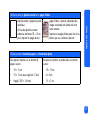 10
10
-
 11
11
-
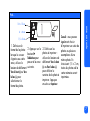 12
12
-
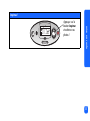 13
13
-
 14
14
-
 15
15
-
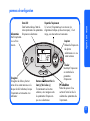 16
16
-
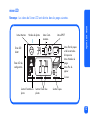 17
17
-
 18
18
-
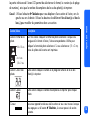 19
19
-
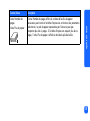 20
20
-
 21
21
-
 22
22
-
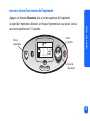 23
23
-
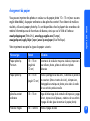 24
24
-
 25
25
-
 26
26
-
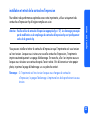 27
27
-
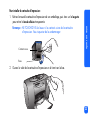 28
28
-
 29
29
-
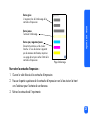 30
30
-
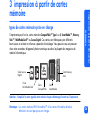 31
31
-
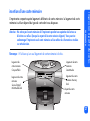 32
32
-
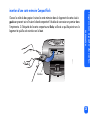 33
33
-
 34
34
-
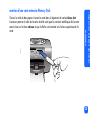 35
35
-
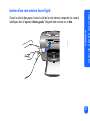 36
36
-
 37
37
-
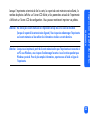 38
38
-
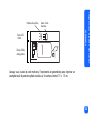 39
39
-
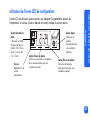 40
40
-
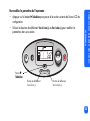 41
41
-
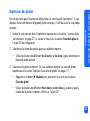 42
42
-
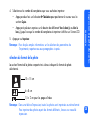 43
43
-
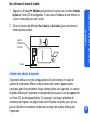 44
44
-
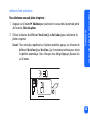 45
45
-
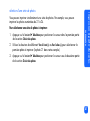 46
46
-
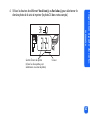 47
47
-
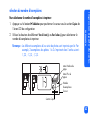 48
48
-
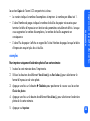 49
49
-
 50
50
-
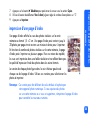 51
51
-
 52
52
-
 53
53
-
 54
54
-
 55
55
-
 56
56
-
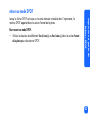 57
57
-
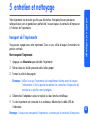 58
58
-
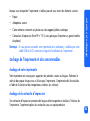 59
59
-
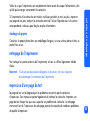 60
60
-
 61
61
-
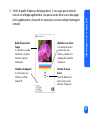 62
62
-
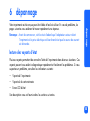 63
63
-
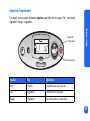 64
64
-
 65
65
-
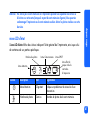 66
66
-
 67
67
-
 68
68
-
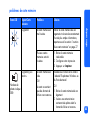 69
69
-
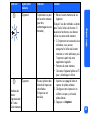 70
70
-
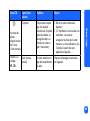 71
71
-
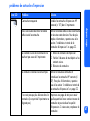 72
72
-
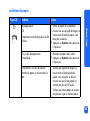 73
73
-
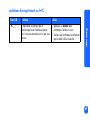 74
74
-
 75
75
-
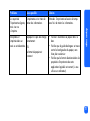 76
76
-
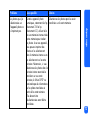 77
77
-
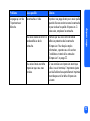 78
78
-
 79
79
-
 80
80
-
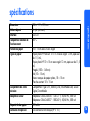 81
81
-
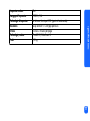 82
82
-
 83
83
-
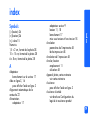 84
84
-
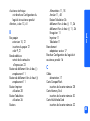 85
85
-
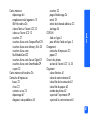 86
86
-
 87
87
-
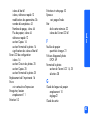 88
88
-
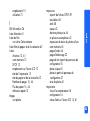 89
89
-
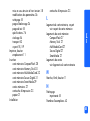 90
90
-
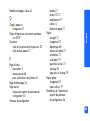 91
91
-
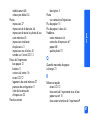 92
92
-
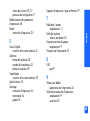 93
93
-
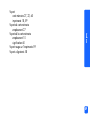 94
94
-
 95
95
HP Photosmart 130 Le manuel du propriétaire
- Catégorie
- Imprimantes photo
- Taper
- Le manuel du propriétaire
- Ce manuel convient également à